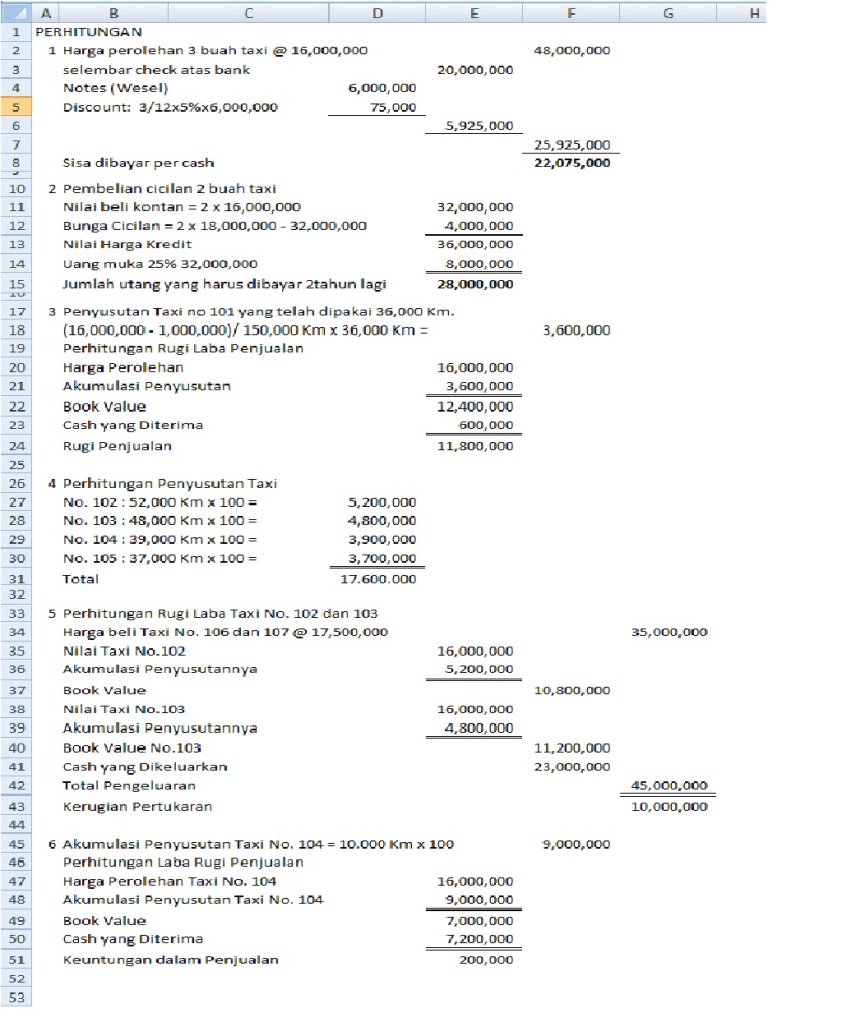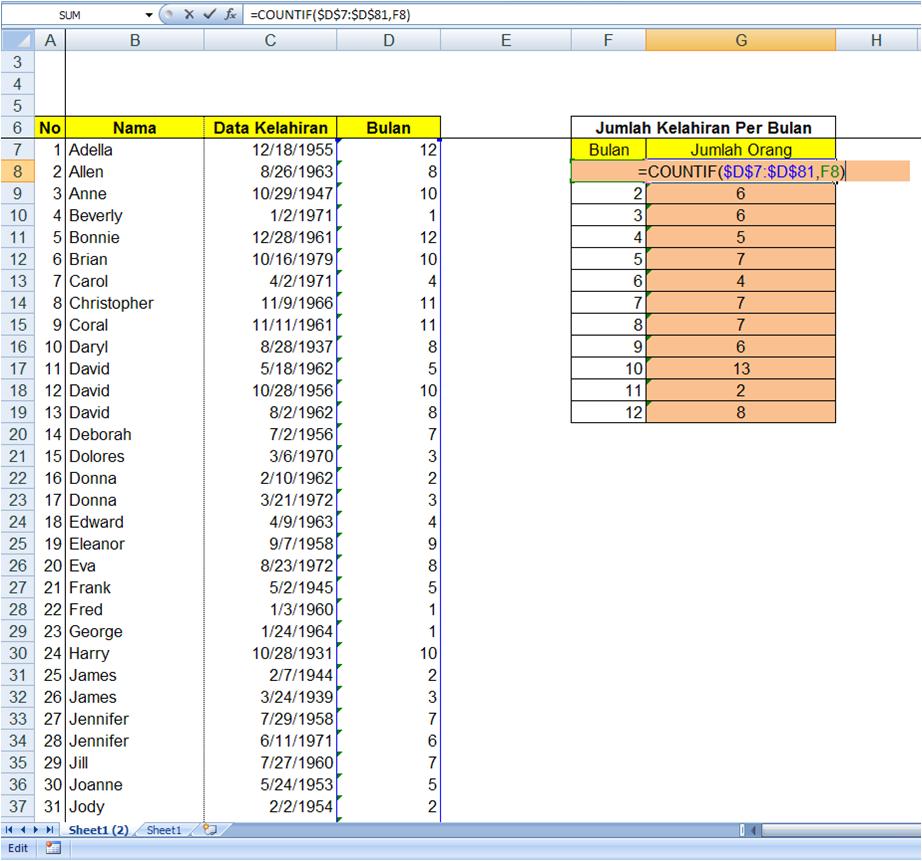Post ini merupakan salinan post dari Blog Saya di WP
Mahasiswa akuntansi mungkin sudah pada hafal dengan istilah “Lower Cost Or Market” (LOCOM) atau pun COMWIL (Cost Or Market Whichever Is Lower). :P
Lalu sebenarnya apa sih LOCOM atau lebih umumnya disingkat “LCM” itu. Mari kita belajar sama-sama. Hehehehe….. :)
Anggaplah kita mempunyai sebuah toko retail yang menjual barang berupa LCD Komputer yang langsung kita beli dari PT. Samsung Electronics Indonesia.
Pada akhir bulan Desember 2009, di gudang kita mempunyai persediaan sebanyak 20 pcs at cost @ Rp. 1.500.000. dan kita berencana akan menjualnya dengan harga @ Rp. 2.000.000, dan harga jual ini kompetitif dibandingkan dengan retail yang lain.
Nah, tiba-tiba pada tanggal 21 Des 2009, Samsung mengumumkan bahwa harga LCD Monitor itu turun dari Rp. 1.500.000 menjadi Rp. 1.350.000. Dengan adanya pengumuman tersebut, para competitor segera membeli produk LCD itu dengan harga yang telah ditetapkan dan mengiklankan kepada customer ada penurunan harga jual yang mulannya Rp.2.000.000 menjadi Rp. 1.850.000 per buah. Nah, di sini lah timbul masalah. Kita harus jula berapa sih? Kalau jual seharga dua juta kapan lakunya toh orang lain jual Rp 1.850.000. hehehe…. Jadi gimana dong? :P
Jika saja kita menurunkan harga menjadi sama dengan competitor lain, maka tentunya gross profit kita hanya akan menjadi Rp. 350.000/pcs dari yang awalnya direncanakan Rp 500.000/pcs. Dengan demikian, keuntungan yang akan didapat akan menurun sebesar Rp 3.000.000 jika dibandignkan dengan target sebelumnya..
Kemudian timbulah pertanyaan, kapan dan bagaimana “loss” ini dilaporkan dalam Laporan rugi laba? Apakah yang dicantumkan di Balance sheet per 31 Des inventory sebesar Rp. 30.000.000 atau sebesar Rp. 27.000.000?
Berdasarkan metode LCM ini, prosedur penilaian persediaan yang dilakukan adalah dengan memilih nilai yang terendah antara harga pokok dengan harga pasar. Metode ini diterapkan utnuk menilai persediaan yang memeiliki nilai di bawah cost awal yang disebabkan oleh kejadian-kejadian seperti perubahan tingkat harga, kerusakan dan lain sebagainya. Kondisi tersebut tentu akan menyebabkan kerugian perusahaan dan barang tentu pula perusahaan harus mengakui timbulnya kerugian tersebut :P
Nilai pasar dalam konteks ini (market) yaitu berarti cost untuk menggantikan suatu item dengan cara pembelian atau menghasilkan kembali iten tersebut (replacement cost).
Conservatism Principle
Seorang akuntan biasanya menghubungkan lower cost or market dengan aturan “conservatism principle”. Prinsip ini akan memberikan petunjuk atau arahan bagi seorang akuntan jika dihadapkan pada dua pilihan yang berbeda (dalam valuation amount). Prinsip ini secara langsung akan menuntun mereka untuk memilih amount yang akan mengakibatkan asset bernilai lebih kecil atau menurunkan profit. Nah lalu apa hubungannya istilah ini dengan kasus penjualan LCD monitor tadi? Hehehe….
Baiklah! Pada neraca tanggal 31 Des 2009, akuntan harus mamutuskan antara memilih nilai actual pembelian Rp. 1.500.000/ buah atau nilai penggantinya Rp. 1.350.000/buah untuk menampakan nilai inventory di Balance Sheet. Nah konsep konservatif ini akan memberi arahan bahwa akuntan harus me-reportkan nilai inventory sebesar @Rp 1.350.000 dan mengakui adanya loss/kerugian sebesar Rp 3.000.000 pada income statementnya. Tetapi dalam hal ini ada beberapa batasan dalam menentukan nilai pasar tersebut yaitu harga pasar tidak boleh melebihi nilai berseih yang terealisasikan (Net Realizable Value/NRV) dan nilai pasar tidak boleh lebih rendah dari NRV setelah dikurangi laba normal yang diharapkan. :P
Harga pasar selalu merupakan nilai tengah dari tiga nilai berikut : replacement cost, NRV dan NRV dikurangi laba normal.
Prosedur Penilaian Persediaan.
- Menentukan nilai pasar (market) yang ditentukan berdasarkan data nilai pengganti, taksiran harga jual, taksiran biaya penjualan, taksiran laba normal yang diharapkan. Dalam tahap ini batas bawah dan batas atas serta nilai pengganti dibandingkna untuk menentukan nilai pasar
- Batas atas (Ceilling Price) : merupakan nilai bersih direalisasikan yaitu harga jual – biaya penjualan. Jika nilai pengganti (replacement) > Ceilling maka Harga pasar adalah Ceilling Price.
- Batas bawah (Floor) : Nilai bersih direalisasikan – laba normal. Jika nilai pengganti (replacement) < Floor, maka Harga pasar adalah Floor.
Semoga membantu :P. Untuk contoh perhitunganya akan saya post di kesempatan selanjutnya.